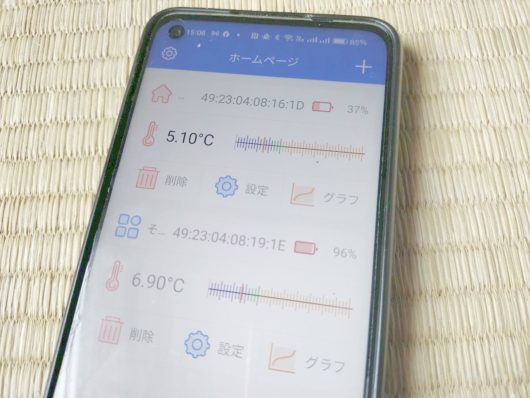テレビのバラエティ番組の企画で、連日スマホを手離せない芸人さんが、5日間の「スマホ断ち」をすることでその変化を見るというものがありました。テレビに出ている芸人さんと一般の人との状況は違い、その芸人さんはマネージャーさんと日々のスケジュールを共有し、スマホがあれば常に最新のスケジュールを確認できるようにされていましたので、かえってスマホを全く使えないようにすると、やはり今の時代では支障があると思いましたが、やはり寝床で部屋を暗くしているのに、しばらくはスマホでSNSなどを行なっているのは睡眠時間を削ることになるので、あまりよろしくないと見ていて思いました。
また、ある年齢層にとっては当り前なのが、音楽やニュースをスマホで見たり聞いたりしているということです。その芸人さんはスマホ断ちをする少し前に、テレビが故障したということで情報を入手する手段が無くなってしまい、新聞を買ったり、音楽を聞くためにラジカセを買ったりしていましたが、その方の世代というのは音楽はもはやCDを買って聞くのではなく、サブスクでスマホから直接聞くのが当り前になっているので、その手段が無くなるのはかなりのストレスになるようです。
ただ、その方は自宅に複数台のモニターを付けてパソコンも持っているようで、主に作曲やお絵描きに活用しているようなので、大きなモニターが付いたネット接続できるパソコンを持っている(?)のに、個人的には今までの生活の中でなぜ全ての事をスマホに依存してしまうのか? ということが気になりました。今の社会で、それなりにテレビ出演のある人気者の方が自宅にインターネットを引いていないということはまず考えられませんので、テレビがなくてもパソコンがあるのなら、スマホでできることの多くはパソコンでもできるのではないかと思ってしまいます。
その方がエゴサーチをしたり、自分のことについてコメントしてくれている方ほとんどに「いいね」をするためにX(旧Twitter)はどうしても見たいと番組では話していましたが、当然ながらパソコン上でもXの閲覧および発言は可能です。LINEについてもChromeの機能拡張で、ログインすることによりパソコンから利用可能です。さらに言うと、動画はもちろんですが音楽のサブスクサービスもパソコン上から利用が可能なので、外出先ではできないものの、自宅内であればスマホをわざわざ使わなくてもパソコンと分けて使うことで、かなり生活は変わってくるのではないかと思います。
常にメッセージを確認するためにスマホを見るという点に関しては、スマートウォッチとの連携を使えば、スマートウォッチ単体でスマホに通知されるメッセージを自分で選んで見ることができるため、どこかでまとめて見る時間を作るにしても、外出先でそこまで重要ではないと思うメッセージについても、後回しにすることでスマホからの束縛を逃れられるような気がするのですが。私の生活の中でスマホは、やはりないと困るものではあるのですが、外出先でも必要に応じてモバイルパソコンを使ったりするので、小さな画面を見続けるような使い方はそこまでしていません。
逆にパソコンをずっと見続けたり、自宅ではテレビをテレビ放送だけでなく各種配信動画を見まくるような事もしているので、それ自体も問題視する方がいるかも知れませんが、それでもその時間はスマホに集中することはないので、少なくとも自宅に戻れば、小さなスマホの画面を使うよりもパソコンやChromebookを開くことの方が多い生活になっていると思います。あと、SNSについての個人的な事情を言うと、スマホでの入力よりも以前から慣れ親しんだキーボードを使っての日本語入力の方が早いし正確なので、ネット上に書き込みをする場合はパソコンを使うということもあります。
個人的にはスマホを使い過ぎるから時間を減らすというのではなしに、代替が効くだけでなくスマホ以外のものから利用した方が良いネットサービスについては、何も無理をしてスマホで全てをやる必要はないと考えます。
最後に、パソコンについては画面の大きさだけでなく、内部に様々なファイルを入れておける記憶容量の大きさは段違いで、今使っているモバイルパソコンでも512GBもあります。音楽や動画もネットがない状態でもパソコン単体で楽しめるので、もしネットが使えなくなるような状況でも使いやすいのではないかと思います。